En el entorno de la administración de sistemas operativos, la creación de imágenes de Windows juega un papel crucial para la implementación eficiente y consistente de sistemas operativos en múltiples equipos. Sysprep, abreviatura de system preparation tool, es una herramienta fundamental para este proceso, permitiendo la preparación de una instalación de Windows para su posterior captura y despliegue en otros equipos. Entre las diversas funciones de Sysprep, el modo auditoría destaca como una característica esencial para la personalización y configuración de la imagen antes de su generalización.
https://www.youtube.com/watch?v=Vd3UEr5ZQ1Q
- Introducción a Sysprep y el Modo Auditoría
- Beneficios del Modo Auditoría
- Pasos para Usar Sysprep en Modo Auditoría
- Recomendaciones para el Uso de Sysprep en Modo Auditoría
- Lo que necesits saber sobre Sysprep en Modo Auditoría
- ¿Qué sucede si no ejecuto Sysprep después de realizar cambios en el Modo Auditoría?
- ¿Puedo ejecutar Sysprep en un equipo que ya se ha implementado?
- ¿Puedo usar una versión diferente de Sysprep para generalizar una imagen?
- ¿Qué sucede si Sysprep encuentra un error durante el proceso de generalización?
- ¿Puedo ejecutar Sysprep en una máquina virtual?
Introducción a Sysprep y el Modo Auditoría
Sysprep es una herramienta integrada en las instalaciones de Windows que permite la preparación de una imagen de Windows para su generalización, es decir, para su implementación en diferentes equipos. El proceso de generalización implica la eliminación de información específica del equipo, como el SID (Security Identifier), que identifica de forma única un equipo en una red. Este proceso permite que una imagen de Windows se pueda aplicar a múltiples equipos sin conflictos de identidad.
El modo auditoría es un estado especial en el que se inicia el sistema operativo Windows después de ejecutar Sysprep. Este modo proporciona un entorno de trabajo especial para realizar tareas de personalización y configuración de la imagen antes de la generalización. Algunas de las tareas que se pueden realizar en el Modo Auditoría incluyen:
- Instalación de aplicaciones y software específicos.
- Configuración de controladores de hardware.
- Personalización del sistema operativo, como la configuración de la interfaz de usuario o la instalación de paquetes de idioma.
- Aplicación de políticas de grupo.
- Pruebas de la imagen en un entorno controlado antes de su implementación.
Una vez que se han completado las tareas de personalización en el Modo Auditoría, se ejecuta Sysprep nuevamente para generalizar la imagen. En este punto, el sistema operativo se configura para iniciar en la Experiencia de usuario de Windows (OOBE) o out of box experience, que es el proceso de configuración inicial que se ejecuta la primera vez que se inicia un nuevo equipo.
Beneficios del Modo Auditoría
El uso del Modo Auditoría ofrece numerosos beneficios para la administración de sistemas operativos, incluyendo:
Eficiencia en la Implementación
El Modo Auditoría permite la creación de una imagen de Windows personalizada con todas las aplicaciones y configuraciones deseadas. Esta imagen se puede implementar de forma rápida y eficiente en múltiples equipos, ahorrando tiempo y esfuerzo en la configuración individual de cada equipo.
Gestión Centralizada
El Modo Auditoría facilita la administración centralizada de los equipos. Al configurar la imagen en el Modo Auditoría, se pueden aplicar políticas de grupo, configuraciones de seguridad y aplicaciones de forma uniforme a todos los equipos que ejecuten la imagen.
Control de Calidad
El Modo Auditoría permite realizar pruebas exhaustivas de la imagen en un entorno controlado antes de su implementación en producción. Esto ayuda a garantizar que la imagen funcione correctamente y que no haya problemas de compatibilidad con el hardware o software.
Personalización Avanzada
El Modo Auditoría ofrece un alto grado de flexibilidad para personalizar la imagen de Windows. Se pueden instalar aplicaciones específicas, controladores de hardware, paquetes de idioma y otras configuraciones según las necesidades de cada organización.
Pasos para Usar Sysprep en Modo Auditoría
El proceso para utilizar Sysprep en el Modo Auditoría se divide en los siguientes pasos:
Preparación del Equipo
Antes de ejecutar Sysprep, es importante preparar el equipo para la generalización. Esto incluye:
- Desconexión de la red: Es recomendable desconectar el equipo de la red para evitar problemas de conectividad durante el proceso de generalización.
- Cierres de sesión de usuarios: Se deben cerrar las sesiones de todos los usuarios del equipo para evitar la pérdida de datos.
- Cierre de aplicaciones: Se deben cerrar todas las aplicaciones que se estén ejecutando en el equipo.
- Desactivación de la protección de escritura: Si el disco duro está protegido contra escritura, se debe desactivar esta protección para permitir que Sysprep realice los cambios necesarios.
Ejecución de Sysprep
Una vez que el equipo está preparado, se puede ejecutar Sysprep. La herramienta se encuentra en la carpeta%WINDIR%\system32\sysprep. Para ejecutar Sysprep, se puede utilizar la interfaz de línea de comandos o la interfaz gráfica de usuario.
Al ejecutar Sysprep, se debe seleccionar la opción modo auditoría para iniciar el sistema operativo en este estado especial. Se puede configurar el tiempo de espera para que el equipo se apague automáticamente después de que se haya ejecutado Sysprep.
Personalización en Modo Auditoría
Una vez que el sistema operativo se inicia en el Modo Auditoría, se puede acceder a las opciones de configuración del sistema. En este punto, se pueden instalar aplicaciones, controladores, paquetes de idioma y realizar otras configuraciones personalizadas.
Es importante recordar que los cambios realizados en el Modo Auditoría afectarán a todas las imágenes que se creen a partir de esta instalación. Por lo tanto, se debe tener cuidado al realizar cambios y asegurarse de que se cumplen con los requisitos de la organización.
Generalización de la Imagen
Una vez que se han completado las tareas de personalización en el Modo Auditoría, se debe ejecutar Sysprep nuevamente para generalizar la imagen. En este paso, Sysprep eliminará la información específica del equipo, como el SID, y preparará la imagen para su implementación en otros equipos.
Al ejecutar Sysprep para generalizar la imagen, se debe seleccionar la opción generalizar en la interfaz de Sysprep. Después de que se complete la generalización, el equipo se apagará.
Captura de la Imagen
Después de que se haya generalizado la imagen, se puede capturar la imagen utilizando una herramienta de captura de imágenes, como DISM (Deployment Image Servicing and Management) o herramientas de terceros. La imagen capturada se puede guardar en un archivo de imagen, como un archivo .wim o .vhd, para su posterior implementación.
Recomendaciones para el Uso de Sysprep en Modo Auditoría
Para garantizar que el proceso de generalización y la posterior implementación de la imagen se realicen correctamente, se recomienda seguir las siguientes recomendaciones:
- Utilizar una versión actualizada de Sysprep: Se recomienda utilizar la versión de Sysprep que se incluye con la versión de Windows que se está utilizando. Esto garantiza la compatibilidad y la estabilidad del proceso de generalización.
- Realizar pruebas exhaustivas: Antes de implementar la imagen en producción, se deben realizar pruebas exhaustivas de la imagen en un entorno de prueba para garantizar que funcione correctamente y que no haya problemas de compatibilidad con el hardware o software.
- Documentación detallada: Se debe mantener una documentación detallada de los pasos que se siguieron para crear la imagen, incluyendo las aplicaciones instaladas, los controladores utilizados y las configuraciones realizadas. Esto ayudará a solucionar problemas si se presentan problemas durante la implementación de la imagen.
- Utilizar una herramienta de captura de imágenes confiable: Se debe utilizar una herramienta de captura de imágenes confiable y compatible con la versión de Windows que se está utilizando. Esto garantizará que la imagen se capture correctamente y que se pueda implementar correctamente en otros equipos.
Lo que necesits saber sobre Sysprep en Modo Auditoría
¿Qué sucede si no ejecuto Sysprep después de realizar cambios en el Modo Auditoría?
Si no se ejecuta Sysprep después de realizar cambios en el Modo Auditoría, la imagen no se generalizará y no se podrá implementar en otros equipos. La imagen seguirá conteniendo información específica del equipo, como el SID, lo que provocará conflictos de identidad al intentar implementar la imagen en otros equipos.
¿Puedo ejecutar Sysprep en un equipo que ya se ha implementado?
No se recomienda ejecutar Sysprep en un equipo que ya se ha implementado. Sysprep está diseñado para preparar una instalación de Windows nueva para su generalización. Ejecutar Sysprep en un equipo que ya se ha implementado puede causar problemas de estabilidad y corrupción de datos.
¿Puedo usar una versión diferente de Sysprep para generalizar una imagen?
No se recomienda utilizar una versión diferente de Sysprep para generalizar una imagen. Se debe utilizar la versión de Sysprep que se incluye con la versión de Windows que se está utilizando. Utilizar una versión diferente de Sysprep puede causar problemas de compatibilidad y errores durante el proceso de generalización.
¿Qué sucede si Sysprep encuentra un error durante el proceso de generalización?
Si Sysprep encuentra un error durante el proceso de generalización, la imagen no se generalizará correctamente. Es posible que se deba volver a implementar la imagen y ejecutar Sysprep nuevamente. Se debe revisar el registro de eventos del sistema para obtener más información sobre el error.
¿Puedo ejecutar Sysprep en una máquina virtual?
Sí, se puede ejecutar Sysprep en una máquina virtual. Sin embargo, es importante asegurarse de que la máquina virtual se configura correctamente y que se utiliza la versión correcta de Sysprep para la versión de Windows que se está utilizando. Se recomienda realizar pruebas exhaustivas de la imagen en la máquina virtual antes de implementarla en producción.
Sysprep en Modo Auditoría es una herramienta fundamental para la administración de sistemas operativos de Windows. Permite la creación de imágenes de Windows personalizadas que se pueden implementar de forma rápida y eficiente en múltiples equipos. El uso del Modo Auditoría ofrece numerosos beneficios, como la eficiencia en la implementación, la gestión centralizada, el control de calidad y la personalización avanzada.
Al seguir las recomendaciones y las mejores prácticas, se puede garantizar que el proceso de generalización y la posterior implementación de la imagen se realicen correctamente, lo que permite una administración eficiente y consistente de los sistemas operativos de Windows.

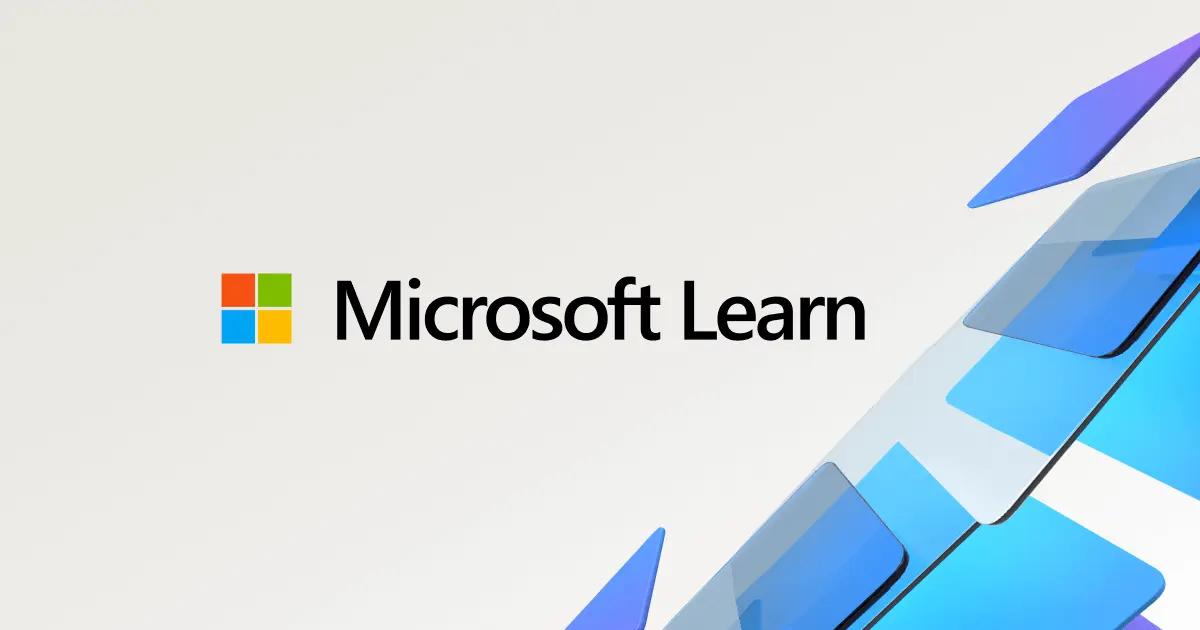
Artículos Relacionados